تعطيل مفاتيح لزجة في نظام التشغيل Windows 10
يتم إقفال المفاتيح وإخطارها وفقًا لذلك للمستخدمين ذوي الإعاقات أو لأولئك الذين يجدونها غير ملائمة للضغط على مجموعات أكثر من ثلاثة مفاتيح. في الأساس ، فإن الناس العاديين لا يتطلبون مثل هذه الوظيفة.
محتوى
تعطيل المفاتيح اللاصقة في نظام التشغيل Windows 10
عندما ينشط المستخدم عملية الالتصاق ، فإنه يسمع إشارة صوت معينة. يتم تشغيل هذه الوظيفة خمس مرات بالضغط على مفتاح Shift وتأكيدها في نافذة خاصة. كما ينطفئ ، ولكن دون تأكيد. وهذا يعني أنك تضغط على خمس مرات فقط ، وسيتم إبطال العمل بالالتصاق. إذا لم تنجح لسبب ما ، فيجب أن تساعدك النصيحة الإضافية.

الطريقة الأولى: إمكانية الوصول
- انقر فوق "ابدأ" - "خيارات" .
- فتح الوصول .
- في قسم "لوحة المفاتيح" ، بدّل "مفتاح الإلتصاق" إلى الحالة غير النشطة.
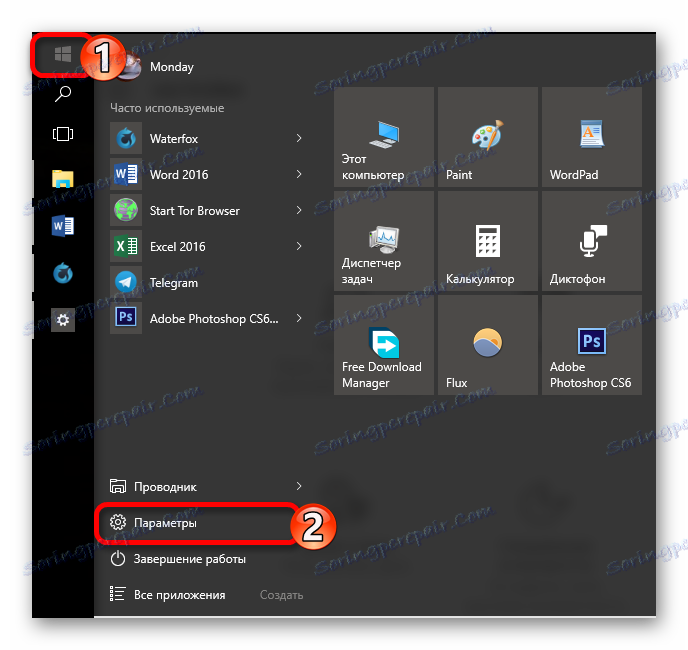
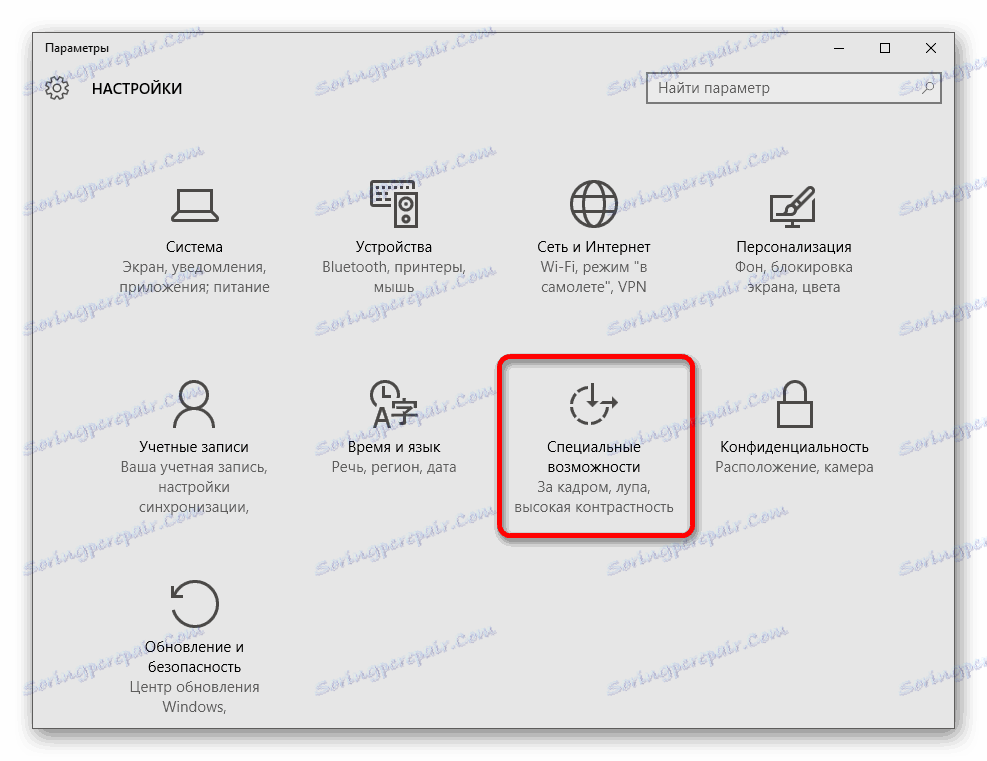
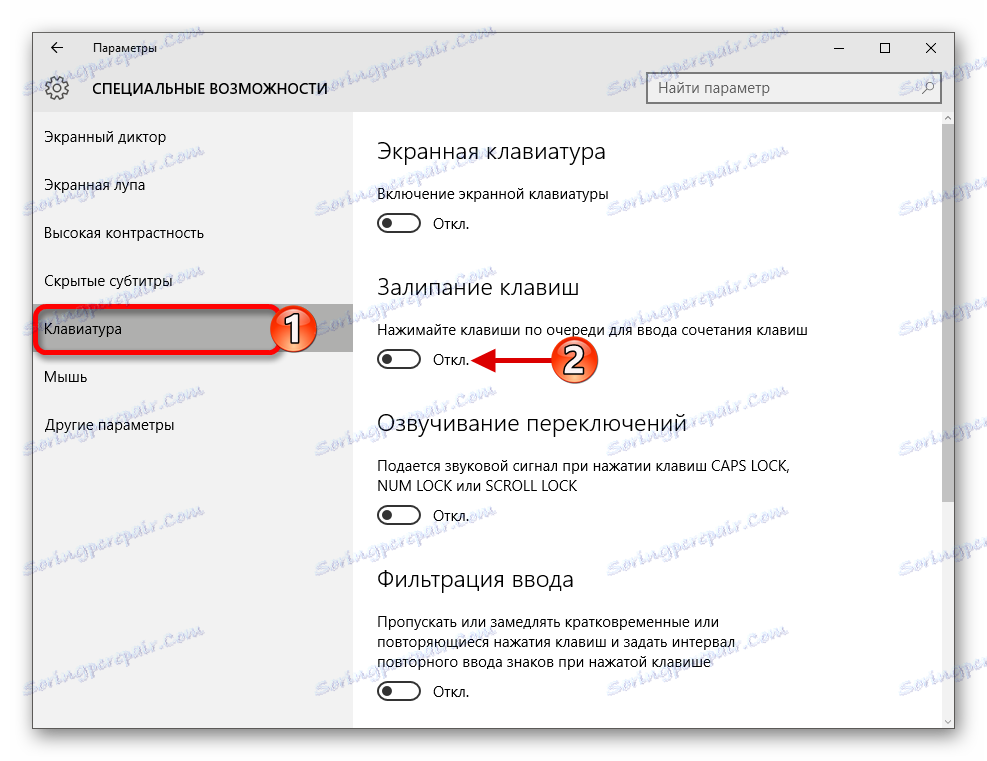
الطريقة 2: لوحة التحكم
- ابحث عن رمز العدسة المكبرة وأدخل "panel" في حقل البحث.
- انقر على "لوحة التحكم" .
- التبديل إلى "جميع عناصر لوحة التحكم" عن طريق تشغيل الرموز الكبيرة. الآن يمكنك العثور على "مركز الوصول" .
- بعد ذلك ، افتح القسم المسمى "تسهيل عمل لوحة المفاتيح" .
- في كتلة "Simplify typing" ، حدد "Key sticking settings" .
- هنا يمكنك تشغيل هذا الوضع وإيقافه ، وكذلك تعيين معلمات أخرى وفقًا لتقديرك. لا تنسى تطبيق التغييرات.
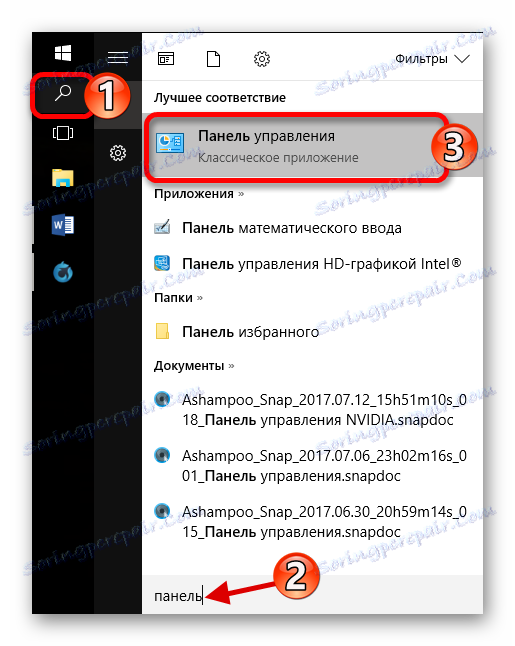
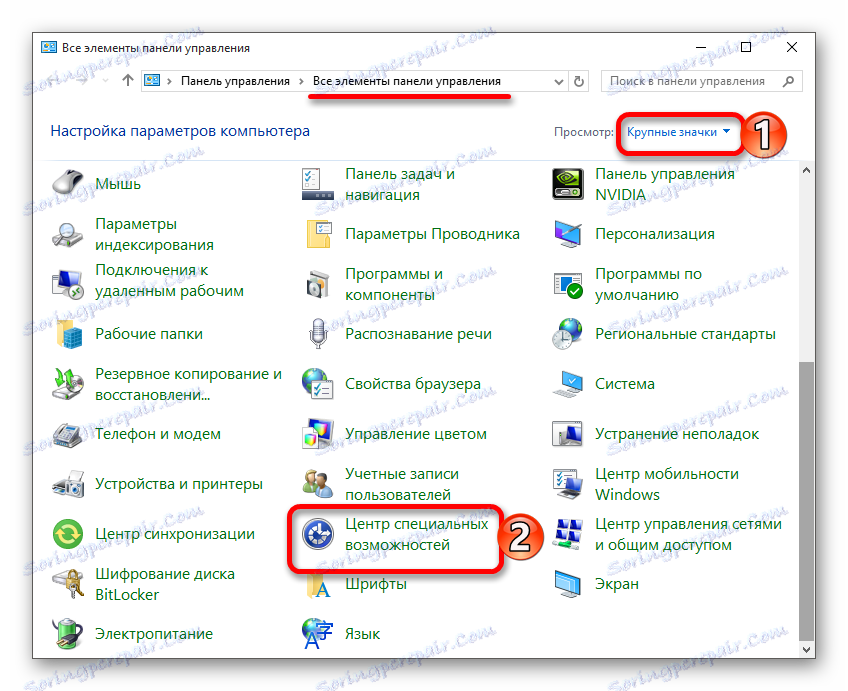
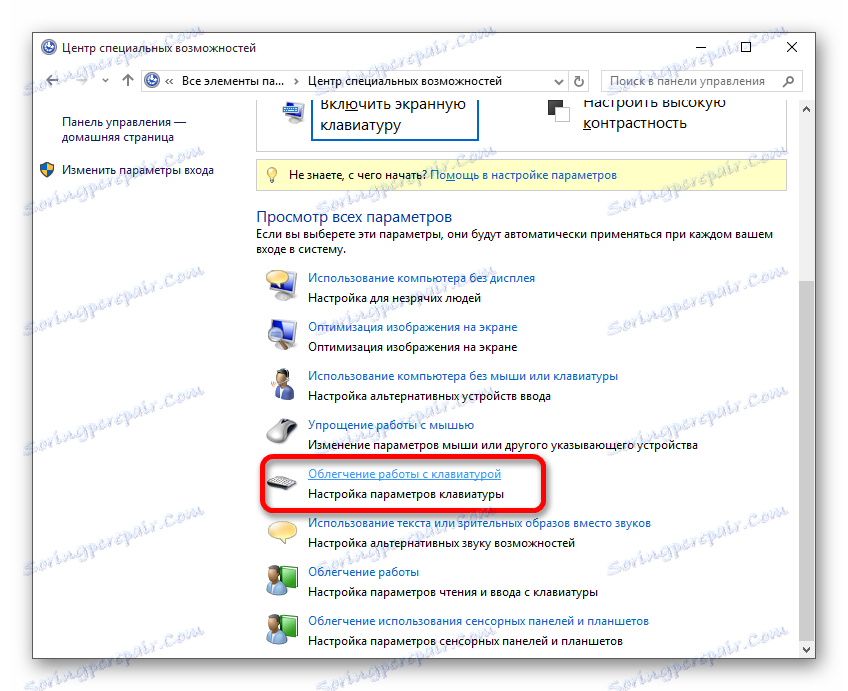

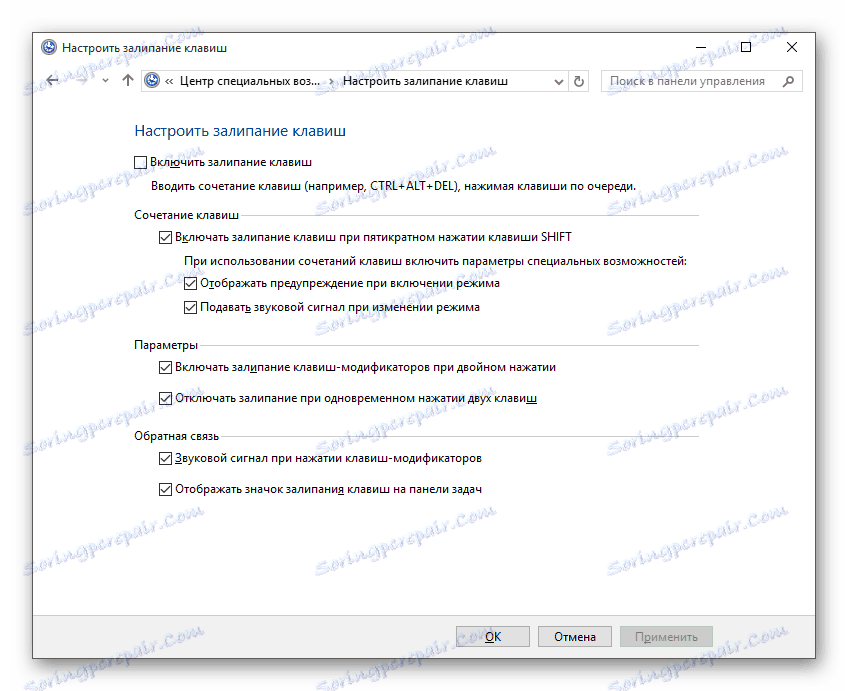
المستخدمين العاديين الذين لا يحتاجون إلى عمل ثابت من وظيفة إصرار مفاتيح ، فإنه يمكن أن تتداخل مع إدخال النص أو أثناء اللعبة. هناك عدة طرق فعالة لحل المشكلة في Windows 10 ، وقد اعتبرناها.